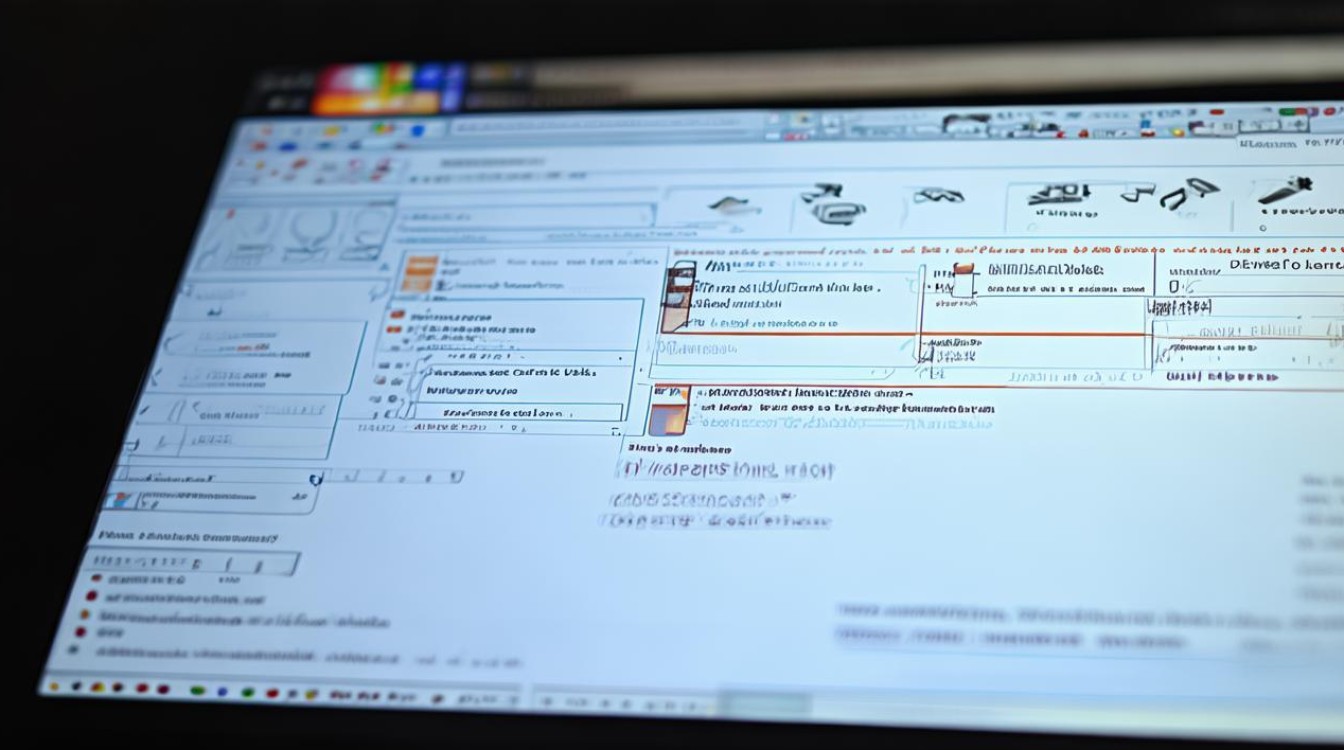装系统找不到驱动程序
shiwaishuzidu 2025年4月25日 18:28:54 驱动 7
可先检查设备管理器,确认硬件型号,若驱动缺失,可到电脑品牌官网或硬件厂商网站,按型号下载对应驱动,再进行安装。
在安装系统时,遇到找不到驱动程序的情况着实令人头疼,以下是对此问题的详细分析与解决方法:
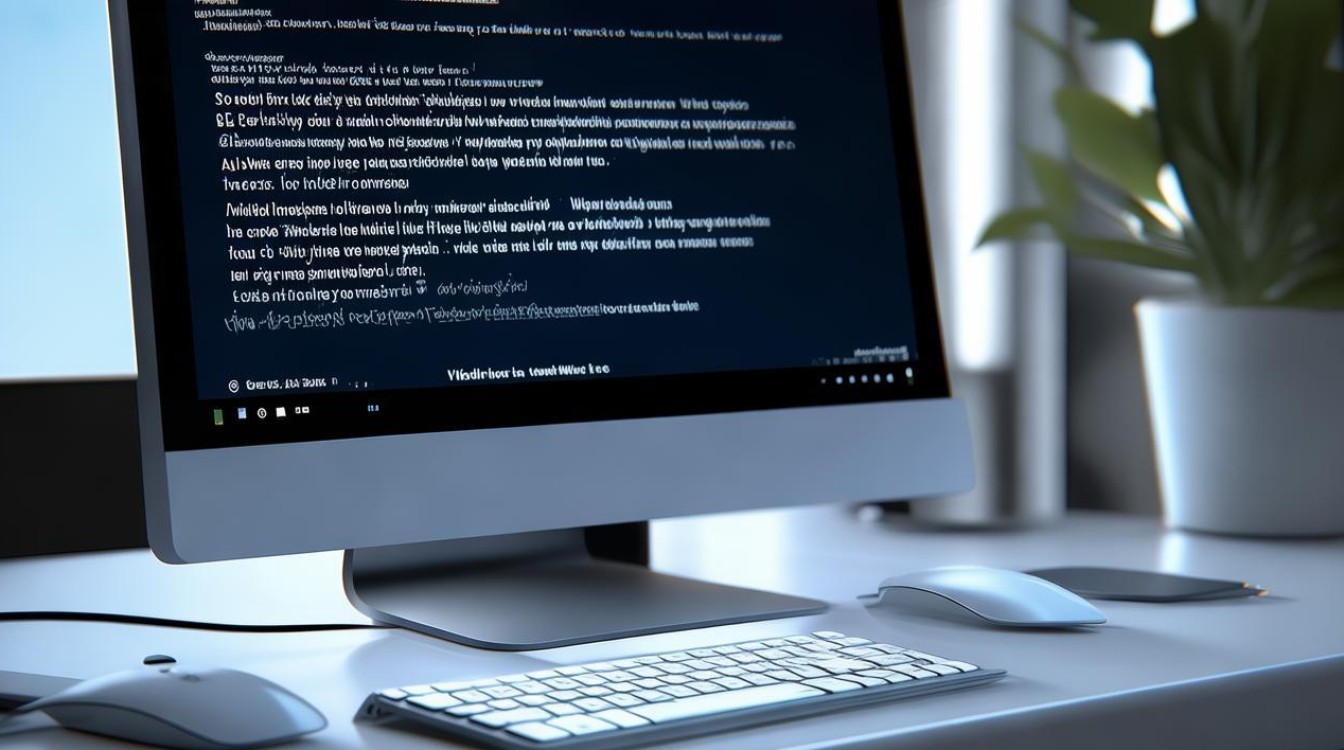
常见原因
- 硬件较新:新推出的硬件设备,其驱动程序可能未被操作系统安装文件自动包含,一些刚发布的高性能显卡、新款笔记本电脑的特定芯片组等,系统安装源中缺乏对应的驱动支持,导致安装时无法识别硬件并安装驱动。
- 驱动未准备或未正确加载:若使用U盘等外部介质安装系统,可能是U盘中未携带相应硬件的驱动程序,或者在安装过程中,虽然有驱动程序文件,但未按照正确的步骤加载,比如没有在提示时及时点击“加载驱动程序”并准确找到驱动文件所在位置。
- BIOS/UEFI设置问题:部分电脑的BIOS或UEFI设置中,有一些与硬件驱动相关的选项未开启或设置不当,某些主板的USB驱动、SATA模式等设置不正确,会影响系统安装时对硬件的识别和驱动加载。
- 系统镜像问题:下载的系统镜像文件可能不完整或存在损坏,导致其中缺失必要的驱动文件或相关配置文件损坏,使得系统在安装时无法正常调用驱动程序来识别硬件设备。
解决方法
- 提前准备驱动:对于一些新硬件设备,在安装系统前,先到硬件厂商的官方网站下载对应型号的最新驱动程序,并保存到U盘等存储介质中,在系统安装过程中,当出现提示找不到驱动程序时,点击“加载驱动程序”,然后浏览U盘找到之前下载的驱动程序文件夹,选择相应的驱动程序进行加载。
- 检查BIOS/UEFI设置:进入电脑的BIOS或UEFI设置界面,检查与硬件驱动相关的设置选项,如将USB驱动设置为启用状态,确保SATA模式设置为AHCI(如果硬件支持)等,不同品牌和型号的电脑,其BIOS/UEFI设置界面和选项可能会有所不同,可参考电脑的用户手册或在网上搜索对应型号电脑的设置方法。
- 更换系统镜像:重新下载系统镜像文件,建议从官方或可靠的渠道获取,可以使用一些工具软件对下载的镜像文件进行完整性检查,确保文件没有损坏,如果之前使用的是简化版的系统镜像,可以尝试更换为完整版的镜像,因为完整版可能包含了更多的驱动程序支持。
- 更新驱动:安装完系统后,有些硬件可能仍然无法正常工作,这是因为系统自带的驱动可能不是最新的或者不适用于特定的硬件配置,需要到硬件厂商的官方网站下载最新的驱动程序,然后进行安装,在设备管理器中,找到对应的硬件设备,右键点击选择“更新驱动程序”,然后选择“自动搜索更新的驱动程序软件”,系统会自动在网上搜索并安装最新的驱动,也可以手动指定驱动程序的路径进行安装。
- 使用驱动更新工具:有一些专门的驱动更新工具,如驱动精灵、鲁大师等,可以帮助用户快速检测系统中缺失的驱动程序,并自动下载和安装最新的驱动,在使用这些工具时,要注意选择官方正版的软件,避免下载到带有恶意软件的版本。
以下是不同解决方法的对比表格:
| 解决方法 | 优点 | 缺点 | 适用场景 |
|---|---|---|---|
| 提前准备驱动 | 能针对性地解决特定硬件驱动缺失问题,确保硬件在系统安装后即可正常使用 | 需要提前知道硬件型号并到官网下载驱动,操作相对繁琐 | 已知电脑硬件型号且有网络条件提前下载驱动的情况下,尤其是新硬件设备安装系统时 |
| 检查BIOS/UEFI设置 | 操作简单,通过调整设置可能解决因设置不当导致的驱动问题 | 需要对BIOS/UEFI设置有一定了解,不同电脑设置差异大,误操作可能导致其他问题 | 怀疑是BIOS/UEFI设置影响驱动加载时,如USB设备无法识别等情况 |
| 更换系统镜像 | 有可能从根本上解决因系统镜像本身问题导致的驱动缺失 | 下载和更换镜像需要花费一定时间,且要确保新镜像的来源可靠 | 系统镜像可能不完整或损坏时,或者使用简化版镜像遇到问题时 |
| 更新驱动 | 能让硬件获得最新驱动,提升性能和兼容性 | 需要到官网查找对应驱动,手动安装过程可能较复杂,对电脑操作不太熟练的用户有一定难度 | 系统安装完成后,硬件驱动版本过旧或不适用时 |
| 使用驱动更新工具 | 方便快捷,自动检测和安装驱动,节省时间 | 可能存在广告插件,部分软件可能会推荐一些不必要的驱动更新,需要用户仔细甄别 | 电脑操作不太熟练,且希望快速解决驱动问题的用户,但要注意选择正规软件 |
相关问答FAQs
问题1:为什么有些电脑在安装系统时会经常遇到找不到驱动程序的问题,而有些电脑则不会?

回答:有些电脑在安装系统时经常遇到找不到驱动程序的问题,主要是因为其硬件配置较为特殊或新颖,一些新上市的笔记本电脑采用了独特的硬件架构或新型的芯片组,这些硬件的驱动程序可能没有被广泛集成到常见的操作系统安装文件中,不同品牌的电脑厂商可能会对硬件进行定制化的设计和配置,这也增加了系统安装时驱动识别的难度,相反,一些配置较为常见、硬件型号比较主流的电脑,其驱动程序更容易被操作系统安装文件自带,所以在安装系统时就不太容易出现找不到驱动程序的情况。
问题2:使用驱动更新工具会不会导致电脑出现安全问题?
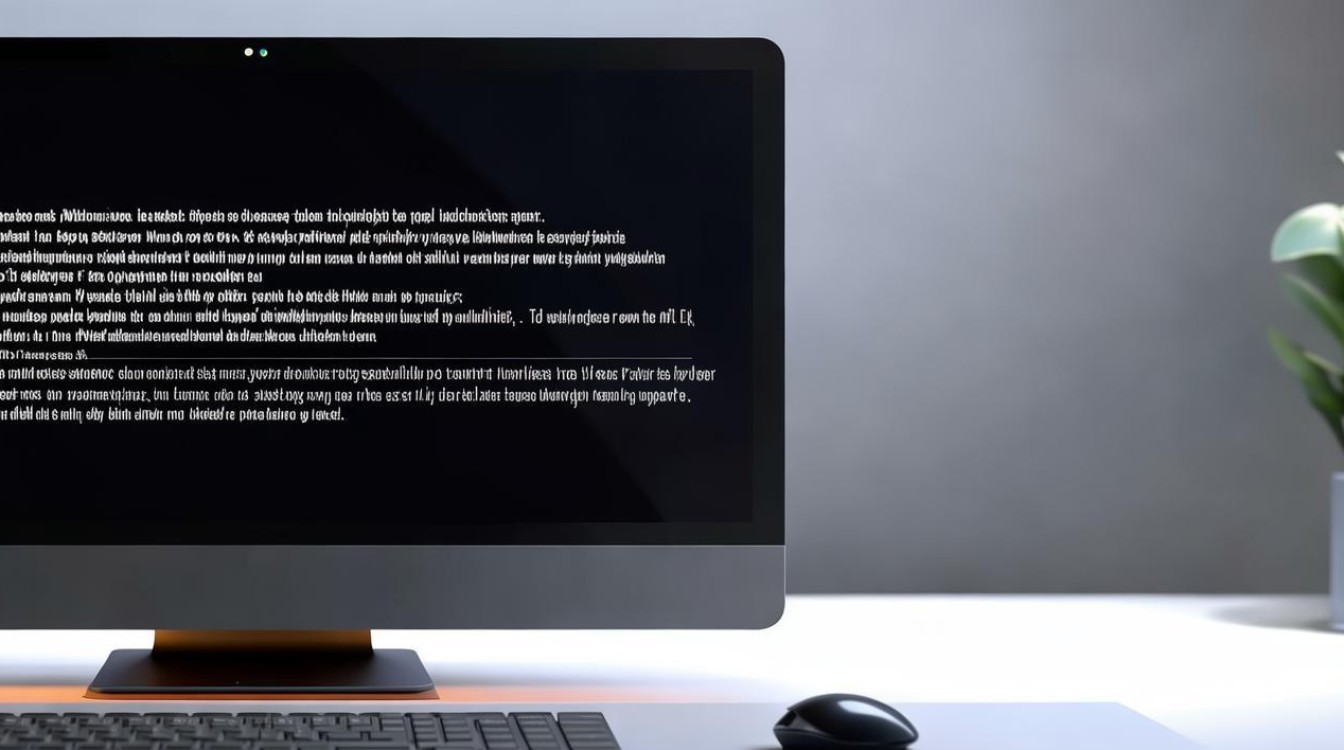
回答:如果使用的是官方正版、可靠的驱动更新工具,一般不会导致电脑出现安全问题,这些正规工具会对驱动来源进行严格把控,确保下载的驱动程序是经过厂商认证的,并且不会携带恶意软件或病毒,如果从一些非正规的渠道下载驱动更新工具,就可能存在安全风险,一些破解版或来源不明的工具可能会被植入广告插件、木马程序等,在安装驱动的过程中可能会窃取用户的个人信息或对电脑系统造成破坏,在使用驱动更新工具时,一定要选择官方正版的软件,并从官方网站或正规的应用商店进行下载。